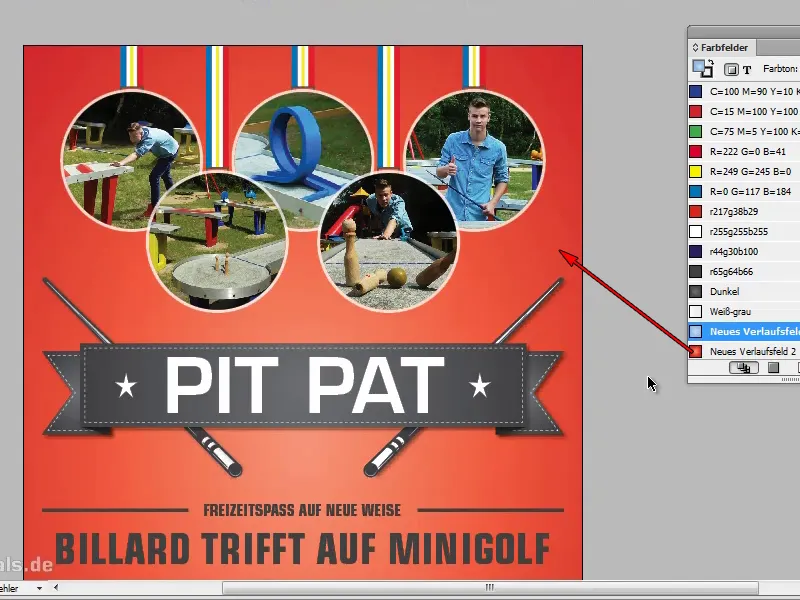Steg 1
Här har vi en fin flyer; bakgrunden är enfärgad och imponerar inte särskilt.

Steg 2
Här kan vi använda en fin gradient. I InDesign måste vi alltid skapa nya graderingar, det finns inget färdigt. Om vi vill snabbt komma åt bra graderingar rekommenderar jag Illustrator.
I Illustrator finns det under Färger (Fönster>Färgfält) en färgfältsbibliotek. I färgfältsbiblioteket finns graderingarna. Urvalet är stort och jag väljer säsongerna.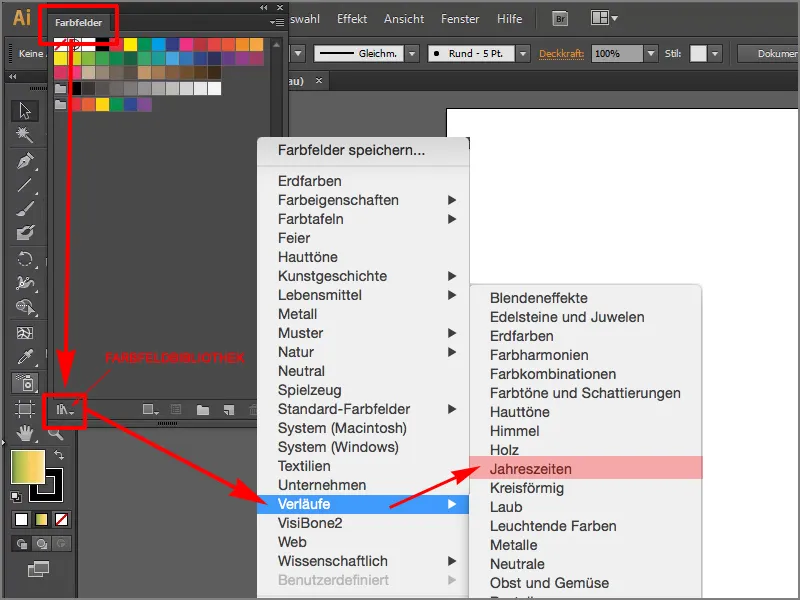
Steg 3
Jag kommer helt enkelt att dra en rektangel och klicka på gradienten Vårigt blått radialt.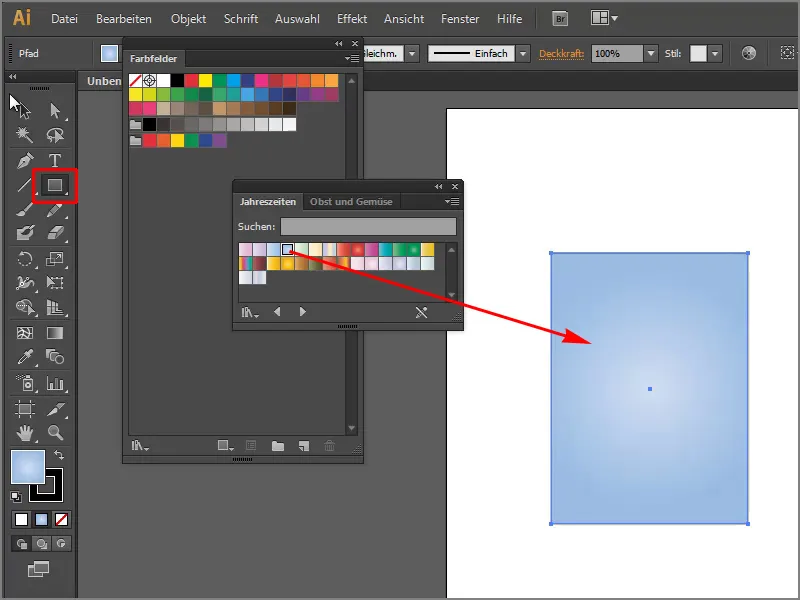
Steg 4
Jag vill gärna använda denna gradient i InDesign. För att göra det kopierar jag den, med Ctrl+C eller via Redigera>Kopiera.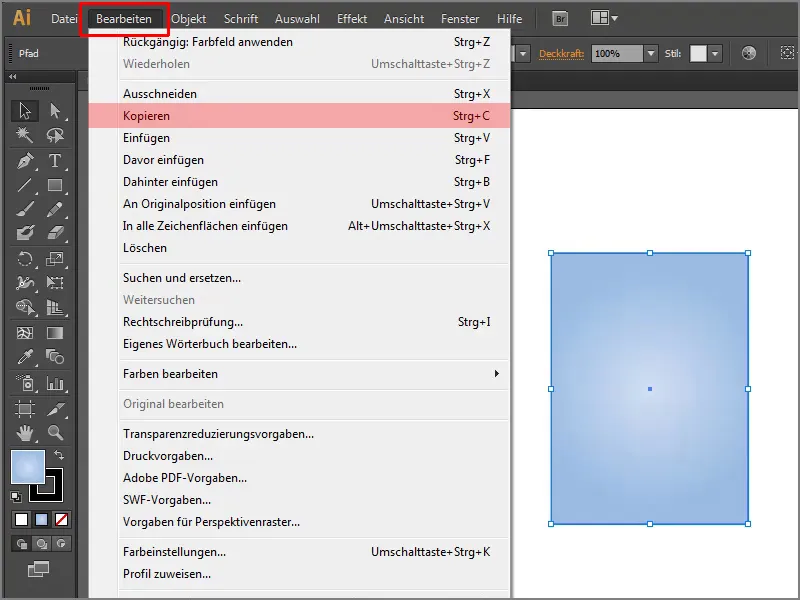
Steg 5
Sedan går jag tillbaka till InDesign och klistrar in kopior var som helst, med Ctrl+V eller Redigera>Klistra in.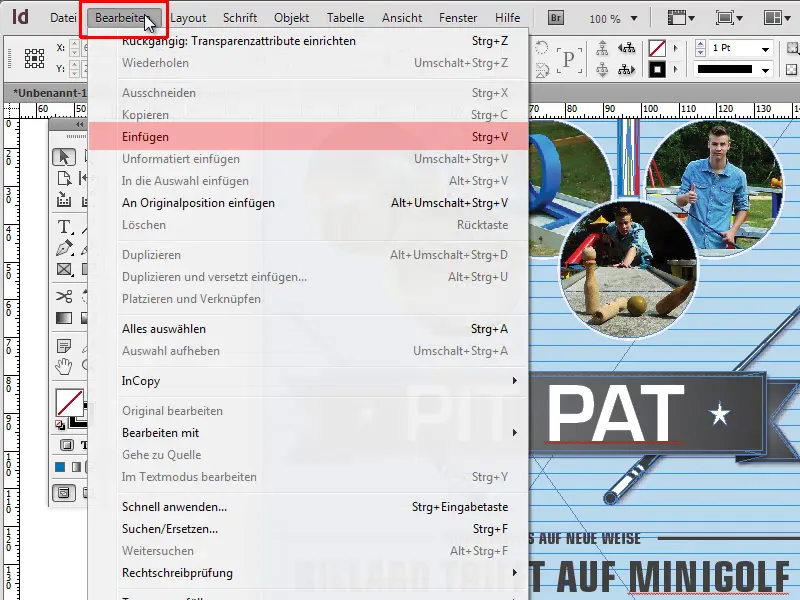
Steg 6
När jag trycker på F5, öppnas fönstret Färger. längst ned ser jag ett nytt gradientfält, det är exakt denna nya gradient.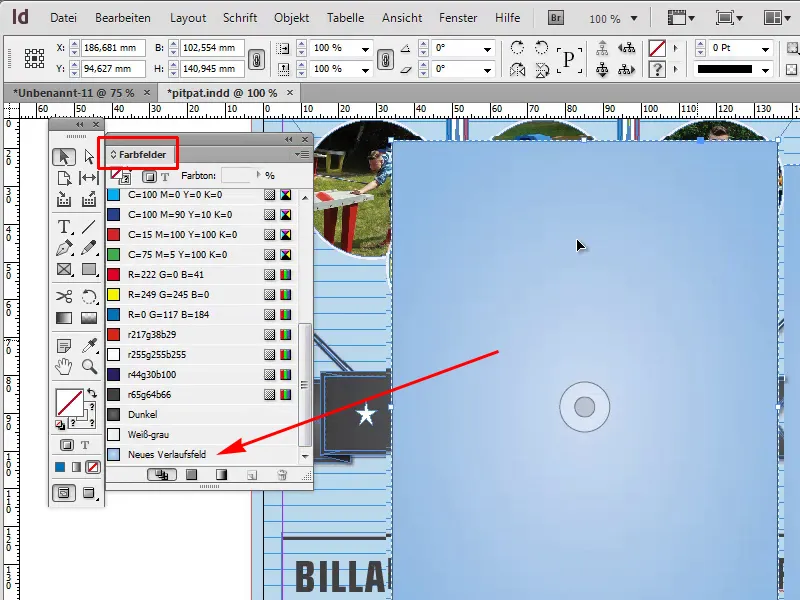
Steg 7
Jag tar bort objektet först och under gradientalternativen ser vi (Dubbelklick på det nya gradientfältet), att gradienten är perfekt inställd. Vi ser på gradientstångarna vilka färger som ingår i gradienten.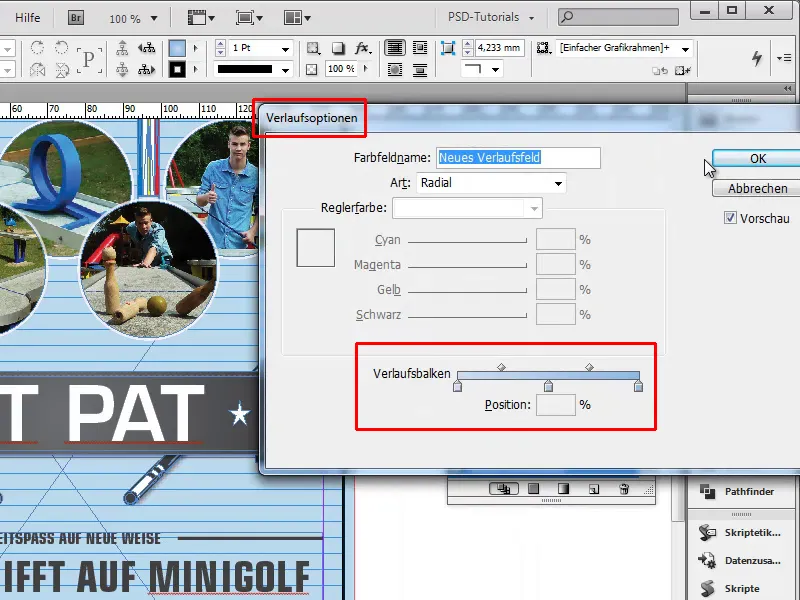
Steg 8
Jag klickar på min bakgrund och sedan på den önskade gradienten, ställer opaciteten på 100% - och så ser det hela lite bättre ut.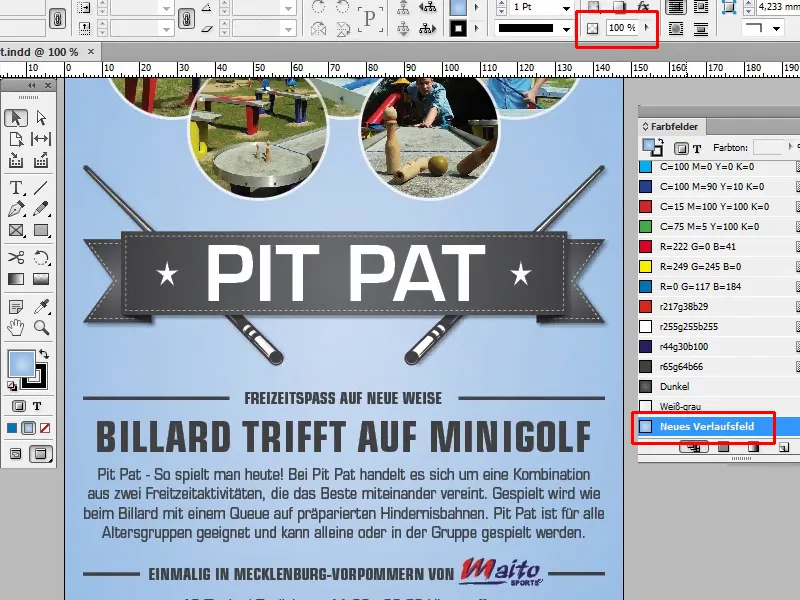
Steg 9
Så, om ni inte vill anlägga graderingar själva, kan ni enkelt använda er av Illustrator och de olika biblioteken. Där finns olika graderingar som ni kan lägga till, som till exempel jordfärger, firande mm. Kopiera bara den önskade gradienten och klistra in den i InDesign.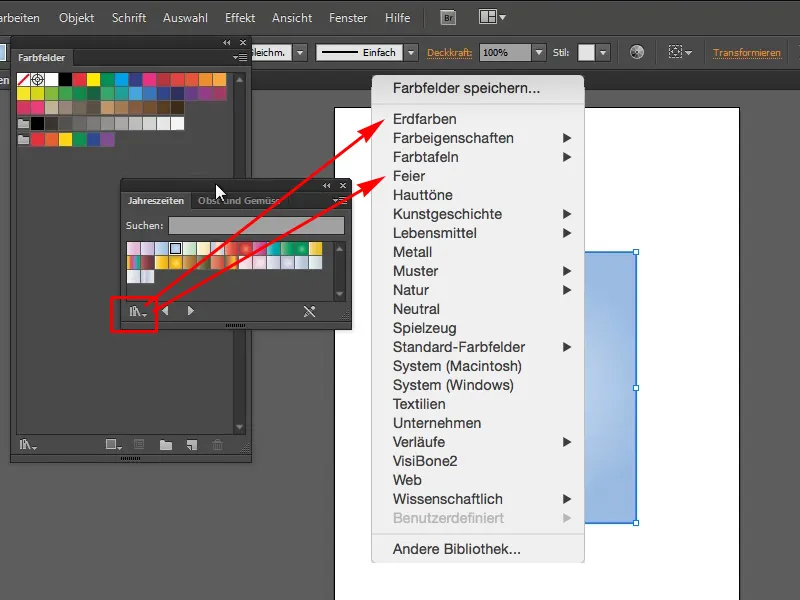
Steg 10
Jag tar också med Sommar Röd Radial Gradient och kopierar den med Ctrl+C.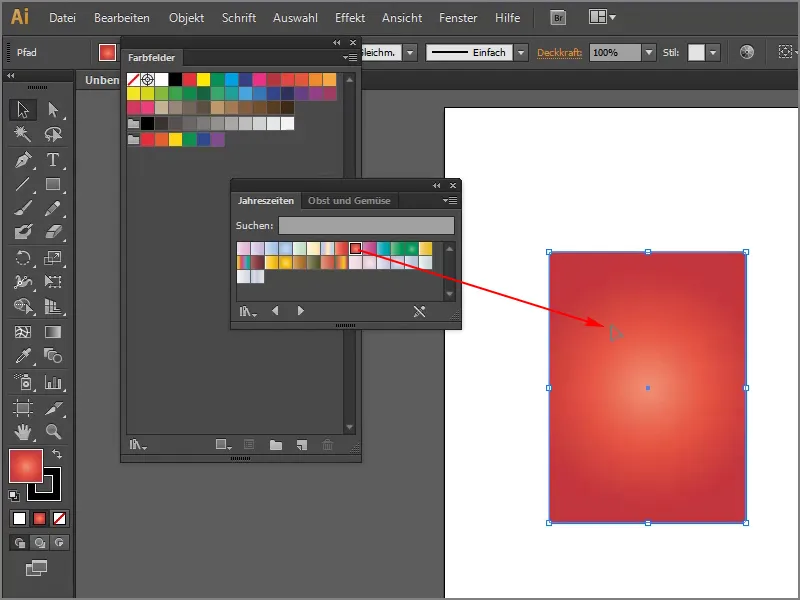
Steg 11
Klistra in denna gradient i InDesign med Ctrl+V och jag ser min nya gradient i färgfälten. Jag kan enkelt dra denna till min bakgrund med drag&drop och då syns den omedelbart. Det fungerar också så.